Felülvizsgálata programok létrehozására fényképes naptárak
A böngészője nem támogatja az iframe-technológiát. A navigáláshoz használja a felső menüben
Felülvizsgálata programok létrehozására fényképes naptárak (2. rész)
• Készítsen fényképet naptárak programot PhotoImpression
• Program létrehozása fényképes naptárak és TKexe Kalendar Calendar Wizard 3.0
• létrehozása fényképes naptárak FotoSlate 4 Program
• létrehozása fényképes naptárak programot PhotoKalender 3
• Készítsen egy Fotónaptár eszköz Raw naptár
• Program Generator naptárak
• Készítsen fényképet naptárak a programban Zoner Photo Studio Free
• Naptár az visszajelzési űrlap
Készítsen fényképet naptárak.
Program TKexe Kalendar és naptár Wizard 3.0
Az első részben az összefoglaló cikkében a „Create a Fotónaptár” Create a naptár programot PhotoImpression tekintették. Ez a lehetőség, az úton, a használhatóság és egy színes tervezési projekt egyik legsikeresebb. Azt ajánlom! De megyünk tovább.
Program létrehozása fényképes naptárak TKexe Kalendar
Mivel a keresők kényszeresen kínál TKexe Kalendar. mi továbbra is, hogy vizsgálja felül ezt a programot. Ez ingyenes, a térfogata körülbelül 12 MB, működik a Windows XP és Vista. ee letöltheti itt. A bejelentés azt mondja: „A program egy kényelmes eszköz létrehozására eredeti és a különböző naptárak képes nyomtatni az elkészült projekt!” Oké, lássuk. Töltse le a telepítésével, futni. A beállítások menü orosz nyelv választható. Fordította érthető és nem kell. Válassza a Fájl - Új, és a megjelenő ablakban hozzon létre egy új naptár fájl nevét adja meg az új projekt, és indítsa el a fejlődő azt.
Hozzon létre egy naptár jön egy varázsló. Az első lépésben úgy döntünk, a naptár nézet - 1. ábra.
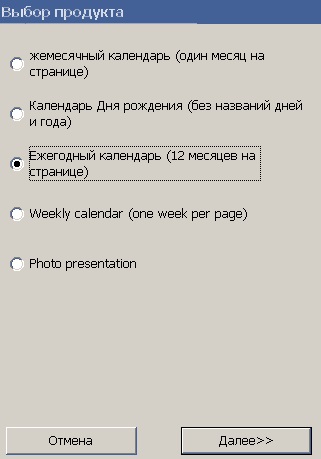

1. ábra. alapbeállításokat ablak Fotónaptár
További következetesen meghatározott naptári oldalméret, az időszak (hány hét, hónap vagy év tervezés naptár), sablonok (például tíz hónapig kínálnak lehetőséget), majd folytassa a tényleges tervezési fényképes naptárak.

A Beállítások menüben beállíthatja a kiválasztott munkaszüneti napokat és sorrendjét (2. ábra). Itt állíthatja be, ünnepek, a program „jeles napok”, azaz születésnapok, esküvők (válás), megy nyaralni, stb vezetője
A menüpontok paramétereinek beállítására a szöveges kijelző, a háttérben, a formázás képeket, helyezze őket a oldalbélyegképekhez hónap és törésvonalak. Általában sok különböző tulajdonságokkal, de véleményem szerint, mindez túl részletes, és ez kényelmetlen a munkát.
Szerkeszteni az egyes elemeket fényképes naptárak a projekt ablakban kattintson jobb gombbal a kijelölt elemet a legördülő menüből válassza ki a Beállítások lehetőséget. Például a 3. ábra mutatja az ablak beállító mintát paraméterek.
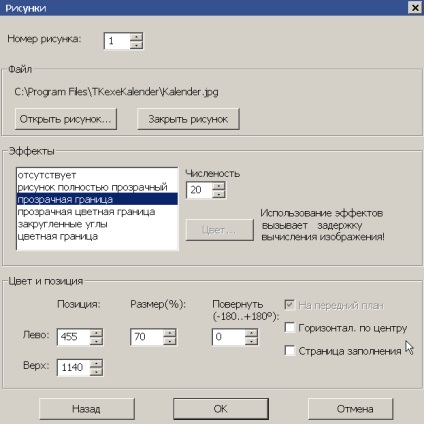
3. ábra. Szerkesztése Fotónaptár grafikai program TKexe Kalendar
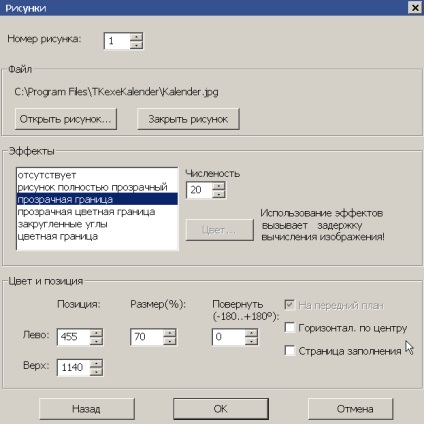
Hasonlóképpen meghatározzák háttér paraméterek külön-külön a felső és az alsó rész fényképes naptárak. A helyszín minden elemét adott egy egyszerű drag and drop. Rajzok lehet, persze, helyezzen. Van néhány egyszerű sablonokat a regisztrációnál. Azt is be egy oldal menü parancs szöveges elemek - Szöveg ablakban. Szövegszerkesztés ablak 4. ábrán látható
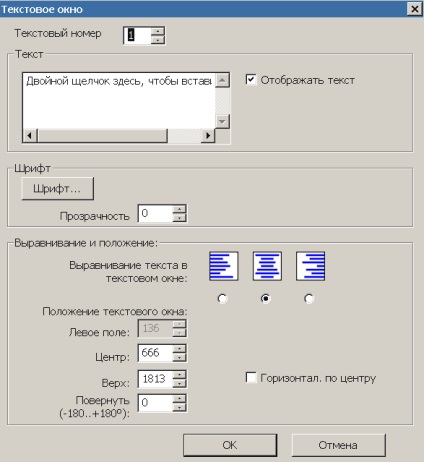
4. ábra. Photo Calendar szövegszerkesztő ablakban
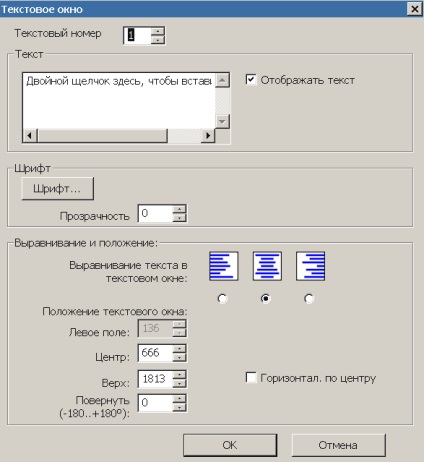
Az elkészült projekt naptár program tárolja a saját formátumban (mdb), és ez lehet a jövőben, hogy továbbra is szerkeszteni. Ha szükséges, akkor megment egy naptári képként a Fájl - Mentés oldal képfájl BMP, JPG vagy PNG formátumban. Ez akkor hasznos, mivel lehetővé teszi, hogy küldjön a naptár nyomtatni a sötétkamrában vagy. továbbra is a naptári design kedvenc Photoshop. Igen, sajnos, ez az ötlet jutott eszembe, miután elolvasta a program TKexe Kalendar. Túl kevés kínálnak itt eszköze dekoráció projekt. Néhány unalmas szabvány Fotónaptár kapunk.
Program létrehozása fényképes naptárak naptár Wizard 3.0
A program, amikor elkezdi, de akkor a demo módban, ahol szinte nincs korlátozás, kivéve a hiányzó technikai támogatást a fejlesztő és a lehetőséget a projekt mentése MS Exel és CorelDRAW formátumokat.
Munka a program áll, 10 egymást követő lépéseket. Az első lépésben felkérik, hogy válasszon a felhasználói felület nyelvét (orosz vagy angol nyelven) és a naptári időszak (5. ábra).

5. ábra. Varázsló létrehozni fényképes naptárak programot Calendar Wizard 3.0

Itt lehet kiválasztani a sablont az oszlopban - Beállítások, hogy hozzon létre egy naptár. Ehhez válassza ki a „file-ból”, és kattintson a gombra, három pont. A megnyíló ablakban válassza ki a Sample (sablonok). A program felkínálja a nyolc lehetőségeket. A sablonok angol, de további nyelve átállítható az orosz (és nem csak).
További lépések a varázsló nagyon részletes, és könnyedén át őket. Hangsúlyozva a negyedik lépés, amely kiválasztja a neveket hetekben és hónapokban. A program lehetővé teszi, hogy megjelenítéséhez mindkét név több nyelven. és minden beállíthatja a betűtípus lehetőségeket - 7. ábra.
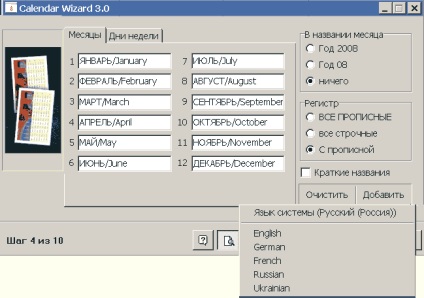
7. ábra. Ablak telepítési paraméterek Fotónaptár hónapneveket
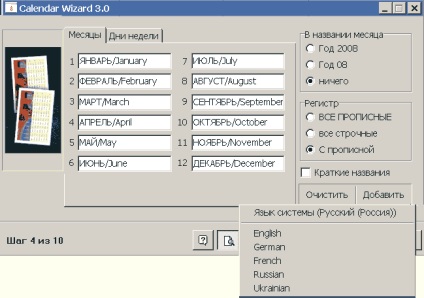
Az utolsó lépés a varázsló kéri, hogy mentse létrehozott projekt további munkát bármelyik nyolc javasolt formátumok :. JPEG, PDF, HTML, Excel, stb lehet választani attól függően, hogy az alkalmazást, amely azt tervezi, hogy használja a Fotónaptár. Ahhoz, hogy menteni a raszteres üzemmódban a legjobb minőség a segítségével a Windows Metafile Format (* .wmf), amely egyébként célszerűen szerkesztett FastStone Image Viewer.
A következő részben a felülvizsgálat mérlegeli létrehozását fényképes naptárak programot FotoSlate 4 ACD Systems.Ltd. A terméket ezen ismert cég, persze, meg kell érdekes, és ez így valójában. A program multifunkcionális és teremtése szempontjából fényképes naptárak ötvözi az egyszerűséget a projekt a kiváló minőségű.
Next - felülvizsgálat programok létrehozására fényképes naptárak (3. rész)
A böngészője nem támogatja az iframe-technológiát. A navigáláshoz használja a felső menüben